Test DVB-T PCI: Leadtek WinFast DTV1000T
20.4.2007, Radek Jahoda, recenze
Dalším tuner na řadě je od firmy Leadtek a opět jde o jeden ze starších modelů, který je ovšem stále prodávaný a také stále oblíbený. Potvrdí tento výrobce svou pověst, kterou si již léta buduje?
Vše je opět úhledně zabaleno a uvnitř zajištěno proti pohybu při přepravě. Z krabice se nakonec vysype jak karta, tak i dálkový ovladač, baterie, čidlo, návod na instalaci a uživatelský manuál k software. K tomu jsou přidaná celkem čtyři CD. Na kterých jsou:


Začneme opět nejprve dálkovým ovladačem. Ten má již léta osvědčenou koncepci.

Stejný tvar a rozložení kláves používají i různí jiní výrobci již několik let pouze s malými rozdíly, nostalgicky si vzpomínám na svého prvního Avera. Není to ale na škodu, numerická klávesnice je ve spodní části, ale není nijak daleko od ostatních kláves.

Karta má opět "krabicový" tuner, tentokrát jde o Thomson DTT7579A.

Zbytek karty je realizován stejně jako u AverTV DVB-T 777, tedy čipset CX23883 a demodulátor CX22702, pouze jejich rozložení na desce je rozdílné. Po hardwarové stránce nelze nic vytknout.

Instalátor začíná blikající a hrající animací, mezi kterou dostaneme na výběr typ karty, pak se již spustí a vše proběhne hladce. Do Správce zařízení se přidají čtyři zařízení, viz obrázek.
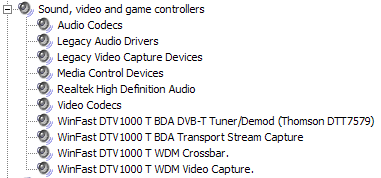
BDA ovladače lze najít v DirectShow také na obvyklých místech.
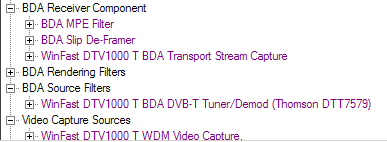
Dodávaná aplikace už má za sebou také letitý vývoj a za tu dobu je dovedena téměř k dokonalosti. Je stejná jako u všech ostatních karet Leadteku, takže určitě nikoho nepřekvapí (a opět si vypomůžeme našimi jinými články). Použitá verze je WinFast PVR2 2.0.2.14. Celý program je kompletně počeštěn, češtinu není nutné nastavovat, protože se vybere sama automaticky podle národního prostředí Windows. Opět je zvolen styl dvou oken, jedno pro video, druhé je ovládací panel. Pravá část panelu je výsuvná resp. schovávací a obsahuje tlačítka pro nahrávání - zleva jsou to Record, Direct Burn To Disc a TimeShifting. Vpravo pod sebou jsou tlačítka pro konfiguraci, plánovač a EPG (Configuration, Shedule, EPG Page).
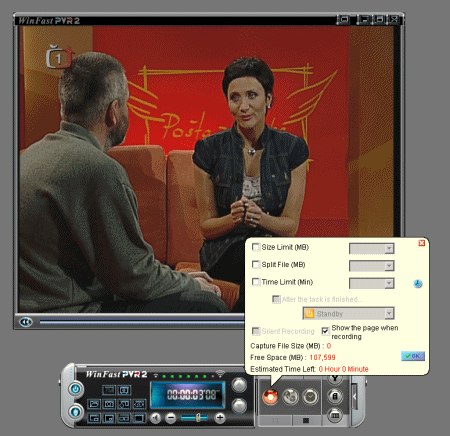
Klepněte pro zvětšení obrázku
Při najetí na tlačítko se objeví bublina s bližšími informacemi o nahrávání. Je možné ji také ponechat vždy zobrazenou. Při prvním nahrávání přímo na disk se zobrazení bližší nastavení - jaké má být menu, typ disku apod.
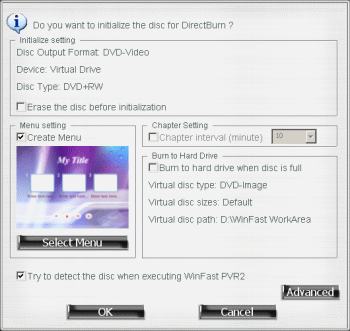
Klepněte pro zvětšení obrázku
Pro usnadnění výběru programu je možné si nechat zobrazit náhled více stanic najednou. Nedělá se rozdíl mezi TV a rádiem. Další možností je použití Picture in Picture (PIP), tedy obraz v obraze. Ten lze umístit kamkoliv uvnitř hlavního okna a měnit mu velikost. Stejně tak je možné ho spustit v samostatném okně jako Picture and Picture (PAP) nebo spustit dva v jednom okně vedle sebe - výrobce tuto funkci nazývá PAP Twinview.
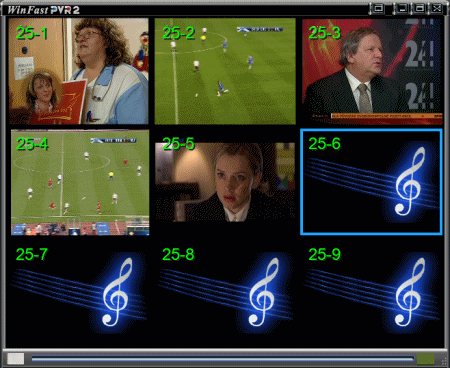
Klepněte pro zvětšení obrázku
Program zvládá i EPG a to kompletně v češtině. Při přepínání zobrazuje informace o programu.
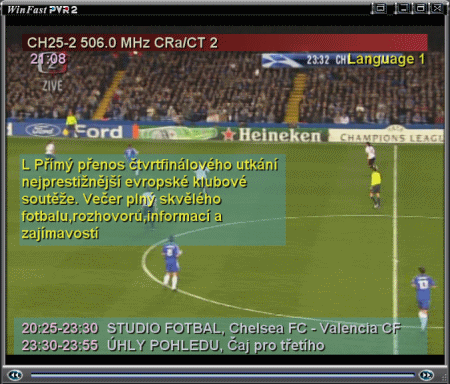
Samotné procházení EPG je také výborně vymyšleno. Je přehledné podle časové posloupnosti, červená čára zobrazuje současný čas. Klepnutí na program zobrazí ve spodní části obraz a vedle bližší informace o programu. Červeným tlačítkem vlevo lze vložit program do plánovače.
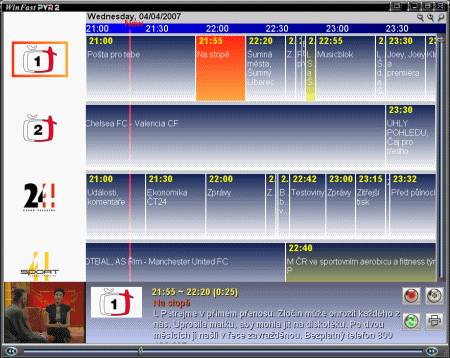
Klepněte pro zvětšení obrázku
Seznam naplánovaných úloh vidíte na obrázku, opět je zde náhled právě vysílaného programu, aby Vám nic neušlo.
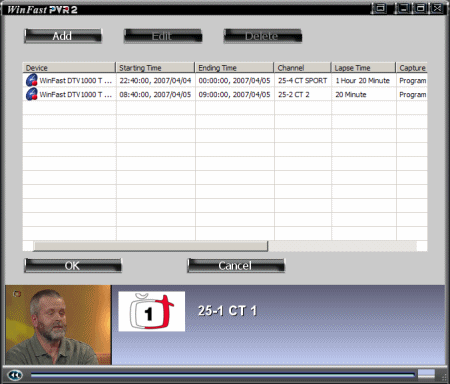
Klepněte pro zvětšení obrázku
Plánování řídí malý program v systémové liště. Lze nastavit i libovolný čas a nahrávat i pravidelně po dnech v týdnu. Podporováno je uspání počítače mezi úlohami a také tiché nahrávání na pozadí.
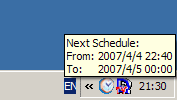
Další vymožeností je Live Broadcast. Umožňuje streamovat video po síti, například i do Pocket PC. Lze vybrat profil a kvalitu.
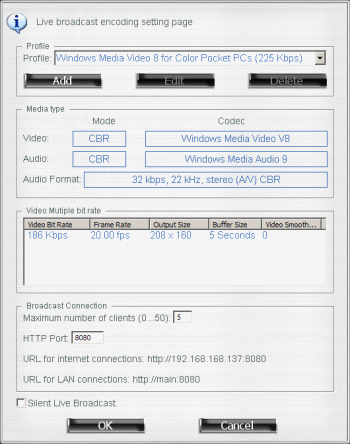
Klepněte pro zvětšení obrázku
Projděme si nastavení programu a s tím i možnosti programu. Dialogové okno (které je součástí hlavního okna jako OSD) je rozděleno do čtyř záložek, které pro identifikaci používají jen ikonku. Přesto je ale zřejmé, co která znamená. První záložka slouží pro vyhledávání stanic To je jednoduché: po nastavení země se vyhledává po přednastavených kanálech, což se provádí rychle a všechny stanice se najdou bez problémů. Zajímavostí je, že se do seznamu přidají i ikonky všech stanic, což žádný jiný program neumí (nebo o tom alespoň nevím). Ikony pak mohou být velké jen s názvem stanice, menší s názvem stanice, názvem multiplexu a frekvencí nebo lze zobrazit seznam s malými ikonami, jménem stanice, multiplexu a počtem zvukových kanálů.
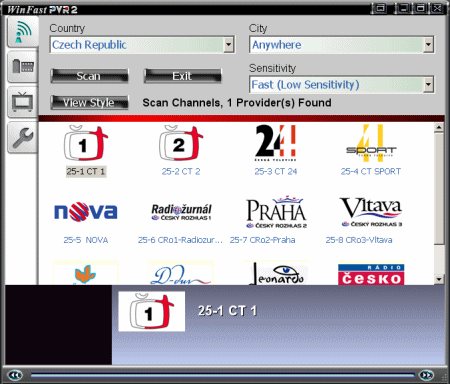
Klepněte pro zvětšení obrázku
Ve druhé záložce se nastavuje zařízení, formát nahrávky (program stream, transport stream nebo přímé nahrávání na DVD), typ ukládaných jednotlivých obrázků (JPG, PNG, TIFF, BMP), jejich počet a interval a také adresář, kam budou soubory uloženy. Ve spodní části okna se pak zobrazuje právě sledovaný program, aby uživateli náhodou něco neuniklo.
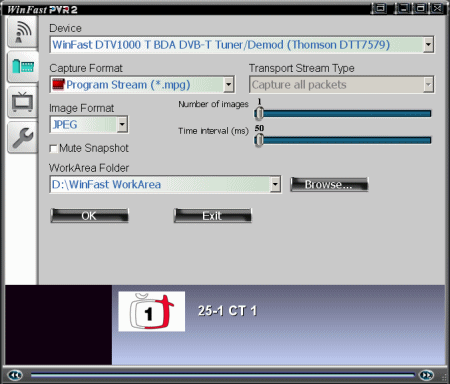
Klepněte pro zvětšení obrázku
Na další záložce lze volit i kodek používaný pro dekompresi a zobrazovač videa. Pokud to grafická karta podporuje, lze povolit i hardwarovou podporu dekomprese a také hardwarový deinterlace. Tato metoda zobrazení je na nových kartách to nejlepší, protože deinterlace je synchronizován s vertikální obnovovací frekvencí displeje a interpoluje se do plných snímků. Většina softwarových metod používá pouze 25 snímků a obraz je tak trhanější. Tuto metodu lze samozřejmě také použít i v tomto případě, používá se rovněž interpolace, takže i tak je výsledek docela dobrý. Zde je také možné nastavit jas i barvy a uložit je do profilů.
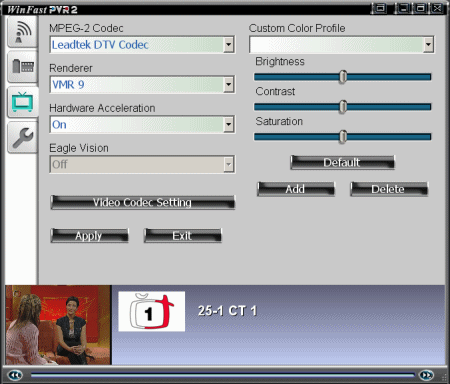
Klepněte pro zvětšení obrázku
Zbylé nastavení máme v poslední záložce. Vše je vidět na obrázku, vyzdvihněme ještě volbu úsporného režimu, který se použije mezi naplánovanými úlohami.
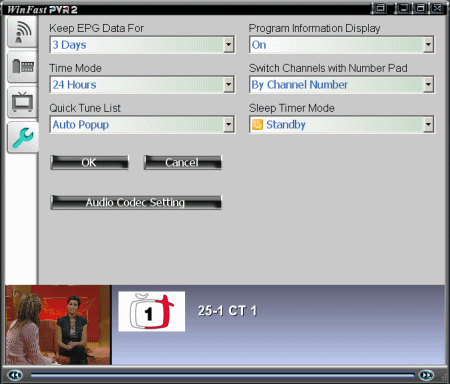
Klepněte pro zvětšení obrázku
Samostatné nastavení v popup okně (jde o dialogové okno DirectShow filtru) má nastavení výstupu zvuku (počet reproduktorů a Dolby ProLogic downmix pro dva reproduktory), lze též omezit dynamiku zvuku.
Do této doby jsem této kartě a software nic nevytknul, tak teď to musím udělat - chybí teletext. Škoda, šlo by jinak o naprosto ideální stav. Snad se někdy dočkáme. V adresáři programu je sice DirectShow dekodér pro teletext, ale nepoužívá se, zřejmě slouží pouze pro analogovou TV. Prozatím se musíme spokojit s alternativním software, který funguje bez problémů díky BDA ovladačům (např. ProgDVB).
Graf ceny produktu Leadtek WinFast DTV1000T poskytuje server Heureka.cz
Porovnat ceny >>
- ovladače, WinFast DTV, Orb a CyberLink PowerDVD 6
- Ulead Cool3D SE 3.0
- Ulead VideoStudio 9 SE DVD
- Ulead Cool3D SE 3.0 MovieFactory 4 SE



Stejný tvar a rozložení kláves používají i různí jiní výrobci již několik let pouze s malými rozdíly, nostalgicky si vzpomínám na svého prvního Avera. Není to ale na škodu, numerická klávesnice je ve spodní části, ale není nijak daleko od ostatních kláves.

Karta má opět "krabicový" tuner, tentokrát jde o Thomson DTT7579A.

Zbytek karty je realizován stejně jako u AverTV DVB-T 777, tedy čipset CX23883 a demodulátor CX22702, pouze jejich rozložení na desce je rozdílné. Po hardwarové stránce nelze nic vytknout.

Instalátor začíná blikající a hrající animací, mezi kterou dostaneme na výběr typ karty, pak se již spustí a vše proběhne hladce. Do Správce zařízení se přidají čtyři zařízení, viz obrázek.
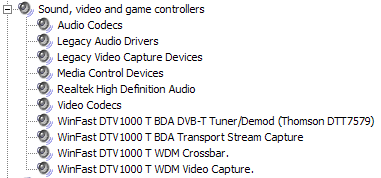
BDA ovladače lze najít v DirectShow také na obvyklých místech.
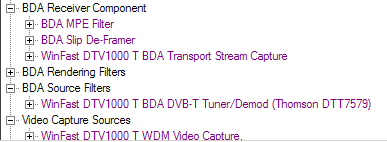
Dodávaná aplikace už má za sebou také letitý vývoj a za tu dobu je dovedena téměř k dokonalosti. Je stejná jako u všech ostatních karet Leadteku, takže určitě nikoho nepřekvapí (a opět si vypomůžeme našimi jinými články). Použitá verze je WinFast PVR2 2.0.2.14. Celý program je kompletně počeštěn, češtinu není nutné nastavovat, protože se vybere sama automaticky podle národního prostředí Windows. Opět je zvolen styl dvou oken, jedno pro video, druhé je ovládací panel. Pravá část panelu je výsuvná resp. schovávací a obsahuje tlačítka pro nahrávání - zleva jsou to Record, Direct Burn To Disc a TimeShifting. Vpravo pod sebou jsou tlačítka pro konfiguraci, plánovač a EPG (Configuration, Shedule, EPG Page).
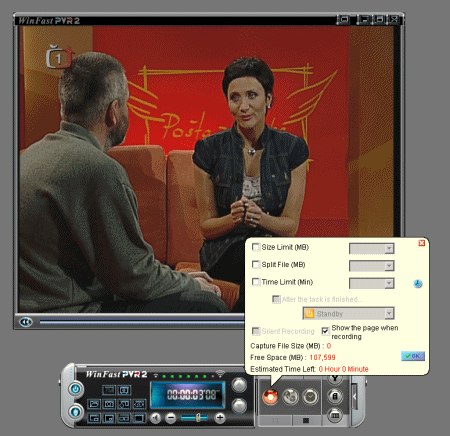
Klepněte pro zvětšení obrázku
Při najetí na tlačítko se objeví bublina s bližšími informacemi o nahrávání. Je možné ji také ponechat vždy zobrazenou. Při prvním nahrávání přímo na disk se zobrazení bližší nastavení - jaké má být menu, typ disku apod.
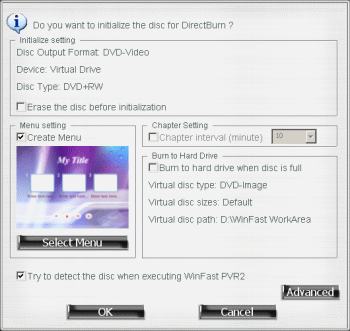
Klepněte pro zvětšení obrázku
Pro usnadnění výběru programu je možné si nechat zobrazit náhled více stanic najednou. Nedělá se rozdíl mezi TV a rádiem. Další možností je použití Picture in Picture (PIP), tedy obraz v obraze. Ten lze umístit kamkoliv uvnitř hlavního okna a měnit mu velikost. Stejně tak je možné ho spustit v samostatném okně jako Picture and Picture (PAP) nebo spustit dva v jednom okně vedle sebe - výrobce tuto funkci nazývá PAP Twinview.
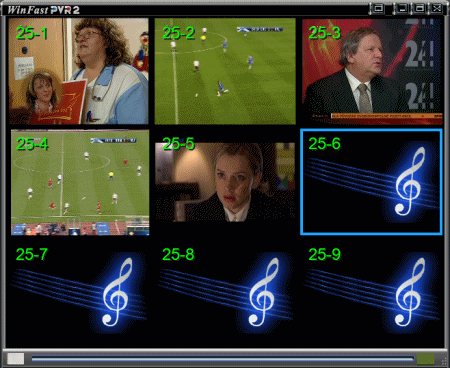
Klepněte pro zvětšení obrázku
Program zvládá i EPG a to kompletně v češtině. Při přepínání zobrazuje informace o programu.
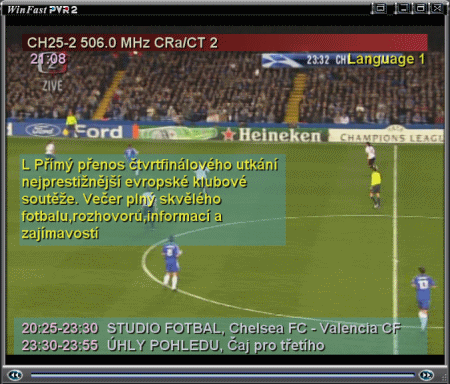
Samotné procházení EPG je také výborně vymyšleno. Je přehledné podle časové posloupnosti, červená čára zobrazuje současný čas. Klepnutí na program zobrazí ve spodní části obraz a vedle bližší informace o programu. Červeným tlačítkem vlevo lze vložit program do plánovače.
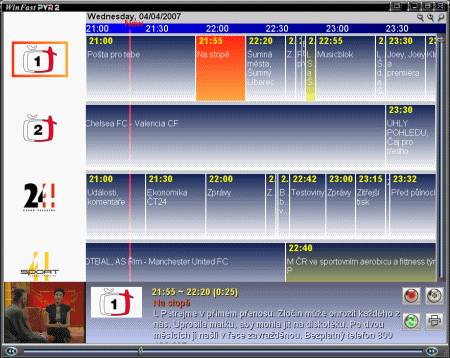
Klepněte pro zvětšení obrázku
Seznam naplánovaných úloh vidíte na obrázku, opět je zde náhled právě vysílaného programu, aby Vám nic neušlo.
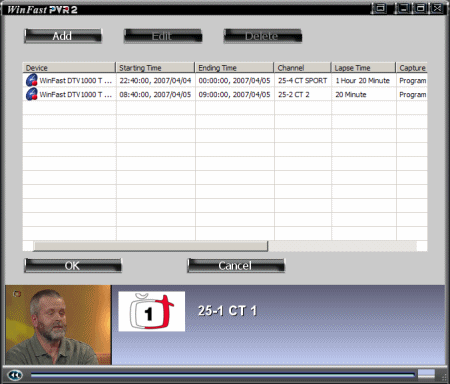
Klepněte pro zvětšení obrázku
Plánování řídí malý program v systémové liště. Lze nastavit i libovolný čas a nahrávat i pravidelně po dnech v týdnu. Podporováno je uspání počítače mezi úlohami a také tiché nahrávání na pozadí.
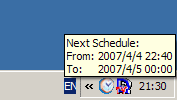
Další vymožeností je Live Broadcast. Umožňuje streamovat video po síti, například i do Pocket PC. Lze vybrat profil a kvalitu.
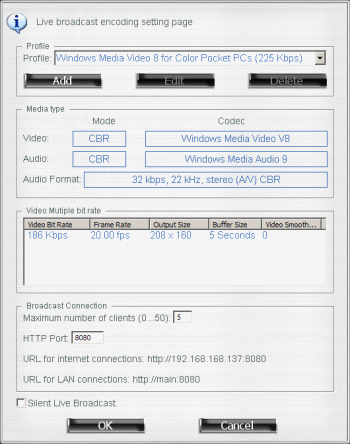
Klepněte pro zvětšení obrázku
Projděme si nastavení programu a s tím i možnosti programu. Dialogové okno (které je součástí hlavního okna jako OSD) je rozděleno do čtyř záložek, které pro identifikaci používají jen ikonku. Přesto je ale zřejmé, co která znamená. První záložka slouží pro vyhledávání stanic To je jednoduché: po nastavení země se vyhledává po přednastavených kanálech, což se provádí rychle a všechny stanice se najdou bez problémů. Zajímavostí je, že se do seznamu přidají i ikonky všech stanic, což žádný jiný program neumí (nebo o tom alespoň nevím). Ikony pak mohou být velké jen s názvem stanice, menší s názvem stanice, názvem multiplexu a frekvencí nebo lze zobrazit seznam s malými ikonami, jménem stanice, multiplexu a počtem zvukových kanálů.
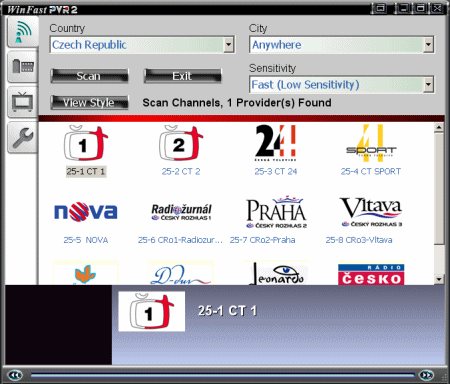
Klepněte pro zvětšení obrázku
Ve druhé záložce se nastavuje zařízení, formát nahrávky (program stream, transport stream nebo přímé nahrávání na DVD), typ ukládaných jednotlivých obrázků (JPG, PNG, TIFF, BMP), jejich počet a interval a také adresář, kam budou soubory uloženy. Ve spodní části okna se pak zobrazuje právě sledovaný program, aby uživateli náhodou něco neuniklo.
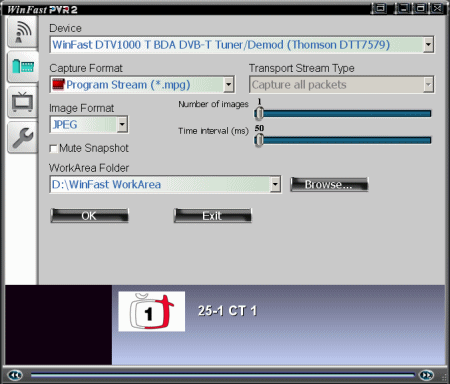
Klepněte pro zvětšení obrázku
Na další záložce lze volit i kodek používaný pro dekompresi a zobrazovač videa. Pokud to grafická karta podporuje, lze povolit i hardwarovou podporu dekomprese a také hardwarový deinterlace. Tato metoda zobrazení je na nových kartách to nejlepší, protože deinterlace je synchronizován s vertikální obnovovací frekvencí displeje a interpoluje se do plných snímků. Většina softwarových metod používá pouze 25 snímků a obraz je tak trhanější. Tuto metodu lze samozřejmě také použít i v tomto případě, používá se rovněž interpolace, takže i tak je výsledek docela dobrý. Zde je také možné nastavit jas i barvy a uložit je do profilů.
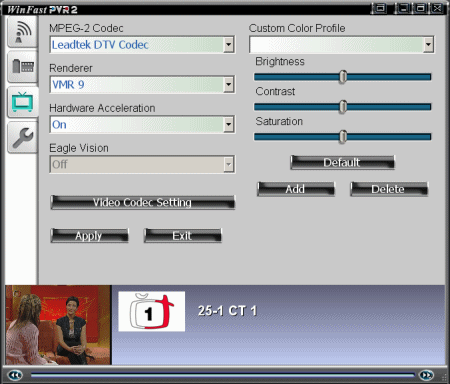
Klepněte pro zvětšení obrázku
Zbylé nastavení máme v poslední záložce. Vše je vidět na obrázku, vyzdvihněme ještě volbu úsporného režimu, který se použije mezi naplánovanými úlohami.
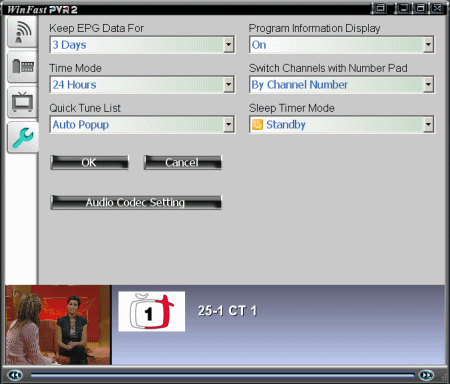
Klepněte pro zvětšení obrázku
Samostatné nastavení v popup okně (jde o dialogové okno DirectShow filtru) má nastavení výstupu zvuku (počet reproduktorů a Dolby ProLogic downmix pro dva reproduktory), lze též omezit dynamiku zvuku.
Do této doby jsem této kartě a software nic nevytknul, tak teď to musím udělat - chybí teletext. Škoda, šlo by jinak o naprosto ideální stav. Snad se někdy dočkáme. V adresáři programu je sice DirectShow dekodér pro teletext, ale nepoužívá se, zřejmě slouží pouze pro analogovou TV. Prozatím se musíme spokojit s alternativním software, který funguje bez problémů díky BDA ovladačům (např. ProgDVB).
Výborný software | Chybí teletext |
Dobrý hardware | |
Cena | |
Cena v době testování: 950 Kč s DPH | |
Stále aktuální cena v českých obchodech
Porovnat ceny >>



















